Các hỏi đáp về dịch vụ hosting
17/09/2022 09:32 | Luợt xem : 6728
Chào bạn !
BKNS xin hướng dẫn các bạn cài đặt đầy đủ Joomla phiên bản 1.7. Các bạn có thể download tại đây:
http://www.joomla.org/
Trước khi cài đặt mình cho các bạn biết thông tin database và host mà mình sử dụng là như sau :
- Database mình khởi tạo theo hướng dẫn sau :
https://id.bkns.vn/knowledgebase/45/Cach-to-database-thong-tin-truy-cp-vao-PHPMyadmin.html
Database: rafmliig_bkns
Host: localhost
Username: rafmliig_bkns
Password: T04UqENL
- Các thông tin host là :
domain : bkns.net
server IP : 123.30.187.15
user : rafmliig
password : 3lBYhl292w
Sau khi bạn đã tạo database + upload source code và đã trỏ domain về host rồi, chúng ta bắt đầu cài đặt.
* Bước 1: Bạn upload toàn bộ source code vào thư mục domains/tendomain/public_html và gõ tên domain.
- Trước tiên mình sẽ hướng dẫn các bạn upload file nén khi download bản cài đặt về. Các bạn lưu ý là hosting chỉ hỗ trợ
nén và giải nén file .ZIP nhé.
Đầu tiên bạn đăng nhập vào quản trị hosting rồi thực hiện upload trực tiếp ngay trên quản trị hosting với dung lượng file< 20MB.
Nếu bạn có bộ cài đặt rồi hoặc file >20MB thì bạn cần sử dụng phần mềm hỗ trợ upload là cuteFTP để upload nhé.



 Vậy là việc upload và giải nén file đã thành công.
Tiếp sau đó mình sẽ cài đặt, bạn gõ bkns.net và sẽ tự link đến màn hình cài đặt như sau :
Vậy là việc upload và giải nén file đã thành công.
Tiếp sau đó mình sẽ cài đặt, bạn gõ bkns.net và sẽ tự link đến màn hình cài đặt như sau :
 Bạn lựa chọn ngôn ngữ và ấn next >>
* Bước 2 : Bước này sẽ kiểm tra các phiên bản có phù hợp và tương thích hay không, nếu ổn sẽ yes và ngược lại.
Bạn lựa chọn ngôn ngữ và ấn next >>
* Bước 2 : Bước này sẽ kiểm tra các phiên bản có phù hợp và tương thích hay không, nếu ổn sẽ yes và ngược lại.
 Sau khi mọi thứ đều " yes " bạn ấn next để tiếp tục >>
* Bước 3 : Là bước liên quan đến bản quyền và ở đây Joomla là một trong số các mã nguồn mở phổ biến nhất hiện nay sử dụng giấy phép GLU- GPL. Nếu các bạn cần có thể tham khảo để biết thêm thông tin về giấy phép này.
Sau đó ấn next và tiếp tục >>
* Bước 4 : Đây chính là bước cấu hình database mà mình nói các bạn nên tạo trước trên quản trị hosting. Các bạn cần cấu hình như sau :
Sau khi mọi thứ đều " yes " bạn ấn next để tiếp tục >>
* Bước 3 : Là bước liên quan đến bản quyền và ở đây Joomla là một trong số các mã nguồn mở phổ biến nhất hiện nay sử dụng giấy phép GLU- GPL. Nếu các bạn cần có thể tham khảo để biết thêm thông tin về giấy phép này.
Sau đó ấn next và tiếp tục >>
* Bước 4 : Đây chính là bước cấu hình database mà mình nói các bạn nên tạo trước trên quản trị hosting. Các bạn cần cấu hình như sau :
 Sau khi cấu hình xong ấn next và tiếp tục >>>
* Bước 5 : Cấu hình các thông tin liên quan đến FTP ( thông tin hosting )
Sau khi cấu hình xong ấn next và tiếp tục >>>
* Bước 5 : Cấu hình các thông tin liên quan đến FTP ( thông tin hosting )
 * Bước 6: Cấu hình liên quan đến các thông tin administrator của Joomla :
* Bước 6: Cấu hình liên quan đến các thông tin administrator của Joomla :
 * Bước 7 (bước cuối cùng) : Sau khi bạn cài đặt xong bạn cần xóa bỏ thư mục install hoặc đổi tên nếu không muốn xóa nhé.
* Bước 7 (bước cuối cùng) : Sau khi bạn cài đặt xong bạn cần xóa bỏ thư mục install hoặc đổi tên nếu không muốn xóa nhé.
 Chúc bạn các thành công nhé !
Chúc bạn các thành công nhé !
Chào các bạn !
Có một số thắc mắc rằng gửi mail trong joomla như thế nào ? và tại sao hàm mail() lại không chạy được ?.
Xin trả lời các bạn như sau : Vì lý do bảo mật hệ thống mà nhà cung cấp nào cũng sẽ hạn chế hàm mail() và phải cấu hình gửi xác thực qua SMTP.
Trước tiên mình cần có tài khoản email trong quản trị hosting. Mình xin hướng dẫn các bạn tạo email trong quản trị hosting như sau :
Bước 1 : vào quản trị hosting và bạn thao tác như sau:
 Bước 2: Bạn tạo tài khoản
Bước 2: Bạn tạo tài khoản
 Bạn nhập tài khoản và mật khẩu cần tạo vào nhé.
Sau khi đã có tài khoản bạn có thể thực hiện cấu hình theo 2 phương thức cấu hình là web mail và mail google.
- Mình xin hướng dẫn các bạn cấu hình theo web mail trước :
* Bước 1 : Các bạn vào admin của Joomla và config.
Với domain của mình thì mình sẽ vào đường dẫn : http://bkns.net/administrator/index.php
chọn Global Configuration hoặc vào site chọn global configuration.
Bạn nhập tài khoản và mật khẩu cần tạo vào nhé.
Sau khi đã có tài khoản bạn có thể thực hiện cấu hình theo 2 phương thức cấu hình là web mail và mail google.
- Mình xin hướng dẫn các bạn cấu hình theo web mail trước :
* Bước 1 : Các bạn vào admin của Joomla và config.
Với domain của mình thì mình sẽ vào đường dẫn : http://bkns.net/administrator/index.php
chọn Global Configuration hoặc vào site chọn global configuration.
 * Bước 2: Chọn sang tab Server
* Bước 2: Chọn sang tab Server
 Đến bước này sẽ có 2 chú ý đó là sử dụng webmail hay là google mail.
- Trước tiên mình sẽ cấu hình web mail trước.
Bạn chú ý từng thông số chính xác nhé.
Đến bước này sẽ có 2 chú ý đó là sử dụng webmail hay là google mail.
- Trước tiên mình sẽ cấu hình web mail trước.
Bạn chú ý từng thông số chính xác nhé.
 - Đây là cấu hình theo gmail google. Bạn chú ý từng option chính xác nhé.
- Đây là cấu hình theo gmail google. Bạn chú ý từng option chính xác nhé.
 Sau khi cấu hình xong bạn ấn save hoăc apply nhé. Chúc các bạn thành công.
Sau khi cấu hình xong bạn ấn save hoăc apply nhé. Chúc các bạn thành công.
Để phân quyền cho phép ghi file hoặc thư mục trong hosting windows bạn làm như sau:
Truy cập vào control panel của hosting và chọn File manager





Chào bạn ! BKNS có một số lưu ý khi sử dụng webmail window: - Nếu bạn đăng nhập bằng firefox, chrome ... thì gõ mail.tendomain:32000 được nhưng gõ trên IE thì không được. Trên IE bạn phải gõ đầy đủ http://mail.tendomain:32000 mới xuất hiện màn hình đăng nhập webmail. - Trước khi tới những bước trên bạn phải đảm bảo có bản ghi MX và trỏ mail.tendomain về đúng địa chỉ IP nhé.
Khi làm việc với database SQL SERVER Nhiều bạn hỏi câu này. Để khai báo kết nối database cho hosting trong thiết kế website bạn khai báo với cấu trúc như sau. Bạn thay các tham số cho phù hợp với tham số hosting của bạn. Data Source=localhost;Initial Catalog=name_db;User ID=user_db;Password=password_db;Pooling=true;Min Pool Size=5;Max Pool Size=100;Connect Timeout=60; Chú ý các chữ bôi đỏ để thay đổi cho hợp với website của bạn. Trong đó name_db là tên database của bạn user_db là tên User của database password_db là mật khẩu của user database
Chào bạn. Để import database MSSQL lên host bạn làm như sau: 1. Trên máy bạn tại local, bạn backup databse ra 1 file dạng .bak, cái này ai làm việc với SQL server đều biết. 2. Sau đó đăng nhập vào host, vào phần domain của bạn. Tại đây bạn cần vào phần database và tạo database, user/pass cho DB của bạn Sau đó vẫn trong phần domain của bạn, bạn vào phần Backup Manager sau đó tiếp tục vào đến Database Backup Repository. Tại đây bạn chọn tên DB của bạn trên host, rồi tiếp tục vào phần Upload file và đưa file của bạn đã backup trên local ra. Sau khi Upload xong hệ thống hỏi bạn co ghi đè không. Bạn xác nhận OK là xong, Trong quá trình restore có thể hệ thống sẽ thông báo là không tạo được user như của bạn dưới local, cái này không sao cả vì bạn phải đặt tên user và DB theo quy định của hosting. Sau khi restore xong bạn có thể dùng được dữ liệu của mình.
Chào bạn.
Ở bài viết này mình sẽ hướng dẫn các bạn thao tác tạo database, backup và import database trên plesk 12.
Bước 1:

Bước 2: Tại bước này bạn có thể chọn tạo database mới hoặc backup, import database.
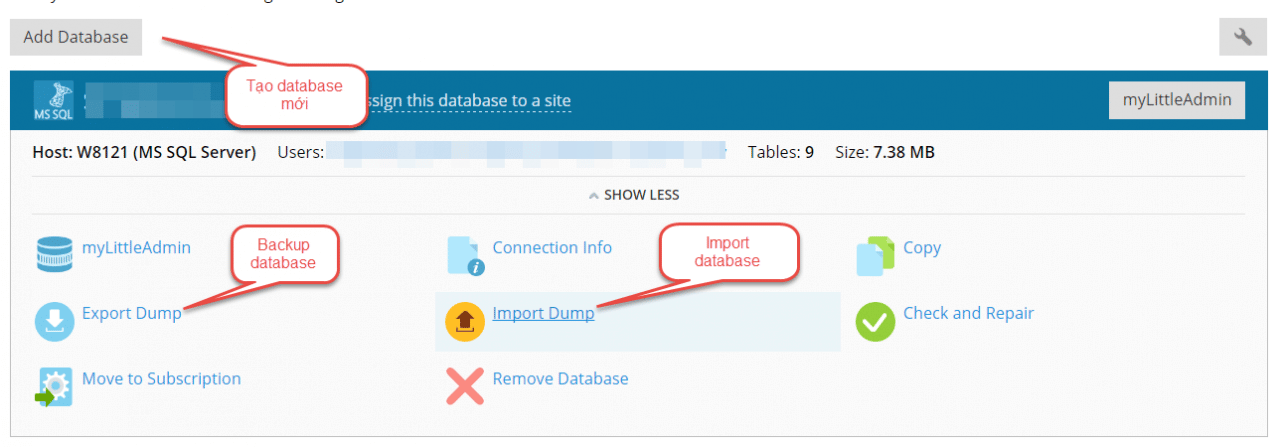
+ Tạo database
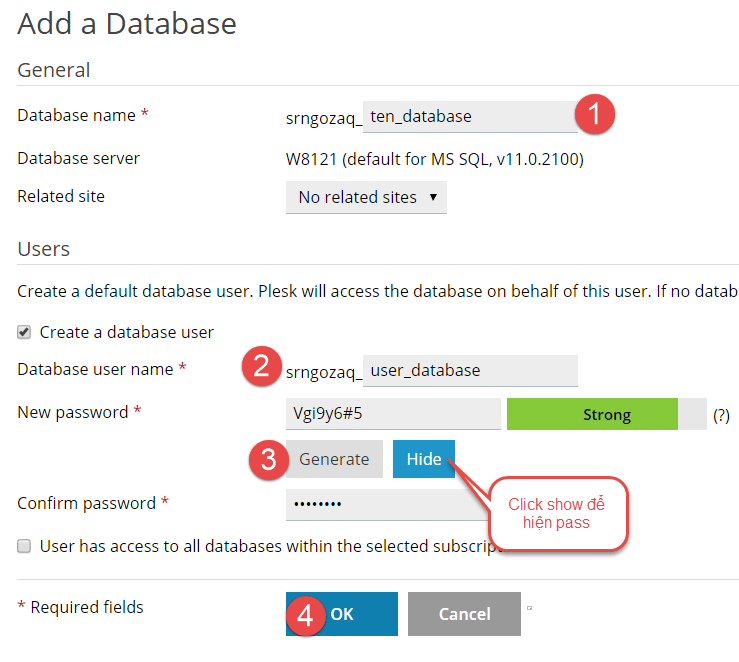
+ Backup database
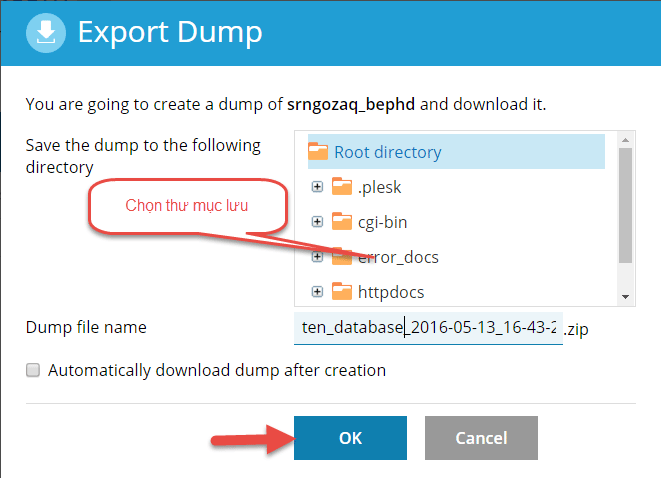
+ Import database
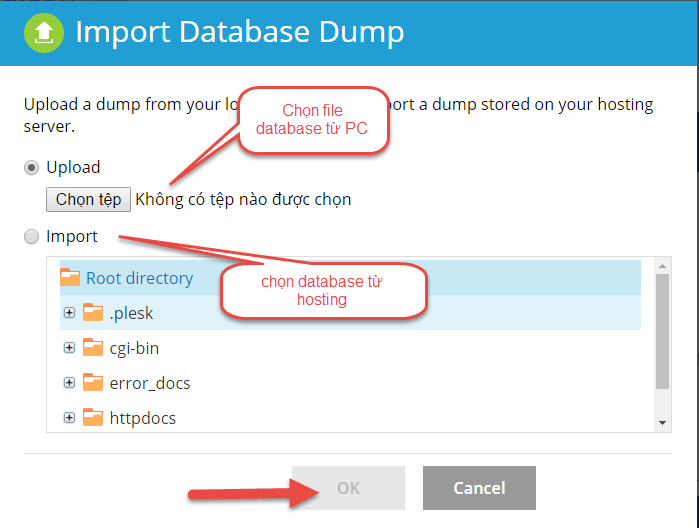
Chúc bạn thành công!
Q: Làm sao để tôi quản lý csdl của mình từ xa được thuận lợi?
- Cài phần mềm Microsoft SQL server 2008 R2 management studio và kết nối vào server với địa chỉ IP, user database, password user database để vào quản lý
 Để an toàn cho dữ liệu, mỗi khi thao tác các thay đổi bạn nên backup một bản đề phòng có sự cố.
Link download các phiên bản Microsoft SQL server 2008 R2 management studio
Bản32 bit: tại đây
Bản 64 bit: tại đây
Để an toàn cho dữ liệu, mỗi khi thao tác các thay đổi bạn nên backup một bản đề phòng có sự cố.
Link download các phiên bản Microsoft SQL server 2008 R2 management studio
Bản32 bit: tại đây
Bản 64 bit: tại đây
Chào bạn !
Để tạo domain chính xác trong hosting window ( Plesk ) bạn cần làm theo các bước sau nhé :
Bước 1 : Đăng nhập vào quản trị hosting mà BKNS đã gửi cho bạn.
Bước 2 : Tạo domain theo hướng dẫn :


Hiện nay một số khách hàng sử dụng hosting Linux đôi khi bị lỗi 500 Internal error. Lỗi này xuất phát từ việc cấu hình sai trong file .htaccess hoặc là chmod sai, thường hay gặp với code của Nukeviet. Để xử lý chúng ta cần làm các việc sau:
1. Bạn mở file .htaccess (nếu có) thường nằm trong thư mục gốc của website và tìm xem nếu có những dòng mà bắt đầu bằng php_flag thì xóa đi.
2. Vẫn trong file .htaccess bạn tìm dòng " Options +FollowSymLinks" và comment lại dòng đó bằng cách: " #Options +FollowSymLinks " sau đó save as lại nhé.
3. Kiểm tra kỹ rằng bạn không chmod file hay folder nào là 777.
4. Kiểm tra kỹ rằng bạn không chmod file nào là 755, 777 Để chạy được một cách chính xác nhất và an toàn nhất chúng ta cần chmod 711 cho folder, 444 cho file html và 600 cho những file php. chú ý: nếu các file php của các bạn không cần thiết phân quyền ghi thì có thể đặt ở chế độ chmod 400 cho các file php đó. Có như thế thì site của bạn không bị lỗi và độ bảo mật được tăng lên mức tối đa.





























